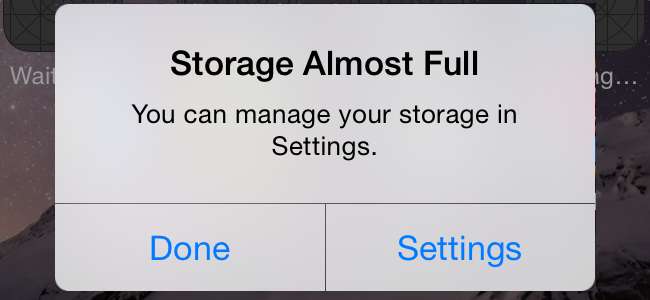
Boş alan bitti ve iPhone'unuz size depolama alanınızın neredeyse dolu olduğunu bildirecek. Yeni uygulamalar yükleyemeyecek, fotoğraf çekemeyecek, medya dosyalarını senkronize edemeyecek, işletim sistemi güncellemelerini yükleyemeyecek veya alan gerektiren herhangi bir şey yapamayacaksınız.
Yer açmak için kullanmadığınız uygulamaları, medya dosyalarını ve diğer verileri kaldırın. Fotoğraflar da çok fazla alan kullanabilir, bu yüzden onları iPhone'unuzdan çıkarmak ve başka bir yerde saklamak yardımcı olacaktır. Ve büyük sistem yazılım güncellemeleri için sadece iTunes'u kullanabilirsiniz. Çok fazla boş alana ihtiyacınız yok.
Uygulamalar ve Medya Dosyaları Tarafından Kullanılan Alanı Boşaltın
İLİŞKİLİ: İPhone veya iPad'de Yer Açma
Depolama alanınızı tam olarak neyin kullandığını kontrol edin. Ayarlar uygulamasını açın, Genel kategorisine dokunun, Kullanım'a ve Depolamayı Yönet'e dokunun. İPhone veya iPad'inizde tam olarak nelerin depolandığının uygulamaya göre sıralanmış bir listesini göreceksiniz.
Önemlisi, bu liste uygulamalar ve içerikleri arasında ayrım yapmaz. Örneğin, "Videolar", "Müzik", "Podcast'ler" veya "Fotoğraflar" uygulamaları tarafından kullanılan çok fazla alanınız varsa, bunlar telefonunuzdaki tüm videolar, müzikler, podcast'ler veya fotoğraflardır. Öte yandan, tek bir oyun tarafından kullanılan çok fazla alanınız varsa, bu alan oyunun kendisi tarafından kullanılır. Bazı uygulamalar, indirilen verileri için çok fazla alan kullanabilir; örneğin, Spotify gibi bir hizmet, çevrimdışı dinlemek için çok fazla müzik depoladıysanız gigabaytlarca veri kullanabilir.
Yer açmak için buradaki seçeneklere dokunun. Kullanmadığınız uygulamaları, özellikle daha büyük olanları arayın ve silin. Senkronize edilmiş medya dosyalarınızı gözden geçirin - Videolar, Müzik, Podcast'ler veya diğerleri gibi yerleşik uygulamalara dokunun - ve çok sayıda senkronize medyanız varsa artık ihtiyacınız olmayan dosyaları silin. Büyük miktarda "Belge ve Veri" içeren bir uygulamanız varsa, yer açmak için onu temizlemeyi düşünün. Takip et iPhone veya iPad'de yer açma kılavuzumuz daha fazla ipucu için.
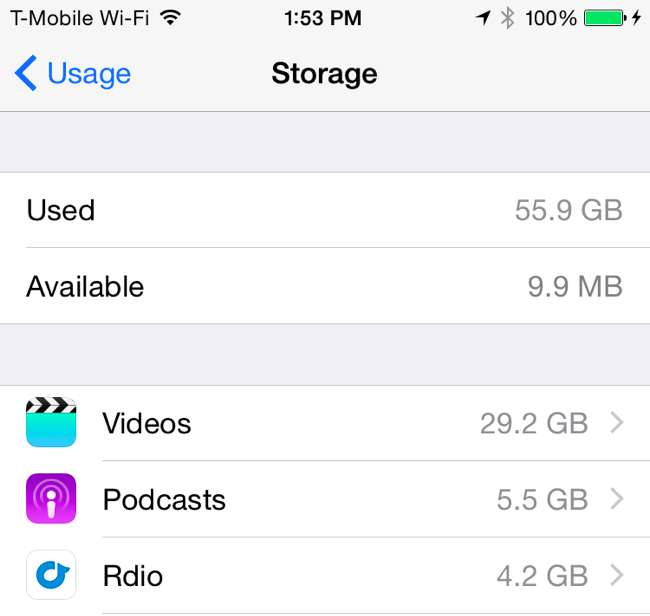
Fotoğraflarınızı Buluta (veya Bilgisayarınıza) Taşıyın
İLİŞKİLİ: İPhone'unuzun Fotoğraflar Uygulaması Hakkında Bilmeniz Gereken 5 Şey
Kamera teknolojisi geliştikçe, fotoğraflar gittikçe daha fazla alan kullanarak daha büyük ve daha yüksek çözünürlüklü hale geldi. Yeterince fotoğraf çekin ve bunları iPhone'unuzda büyük bir depolama alanı kullanarak bulacaksınız - küçük bir 8 GB veya 16 GB iPhone'unuz varsa, muhtemelen alanının büyük bir kısmı.
Apple’ın yeni iCloud Fotoğraf Kitaplığı özelliği bu konuda yardımcı olabilir. İCloud Fotoğraf Kitaplığı'nı etkinleştirin ve fotoğraflarınız Apple’ın sunucularında saklansın. İCloud Fotoğraf Kitaplığı'nı daha yüksek çözünürlüklü kopyaları Apple'ın sunucularında ve daha düşük çözünürlüklü kopyaları telefonunuzda depolayacak şekilde yapılandırabilirsiniz. Bir fotoğrafa baktığınızda, yüksek çözünürlüklü kopya Apple’ın sunucularından alınacak ve telefonunuzda görüntülenecektir. Ayrıca, Mac OS X'te yerleşik olan Fotoğraflar uygulamasını veya adresindeki Fotoğraflar web uygulamasını kullanarak Apple sunucularındaki tüm fotoğraflarınıza erişebilirsiniz. iCloud.com .
Ayarlar uygulamasını açın, iCloud'a dokunun ve bu ayarlara erişmek için Fotoğraflar'a dokunun. İCloud Fotoğraf Kitaplığı'nın açık olduğundan emin olun ve ona "iPhone Depolama Alanını Optimize Edin" deyin. Daha büyük orijinaller iCloud'un sunucularında saklanacak ve daha küçük kopyalar iPhone'unuzda önbelleğe alınacaktır.
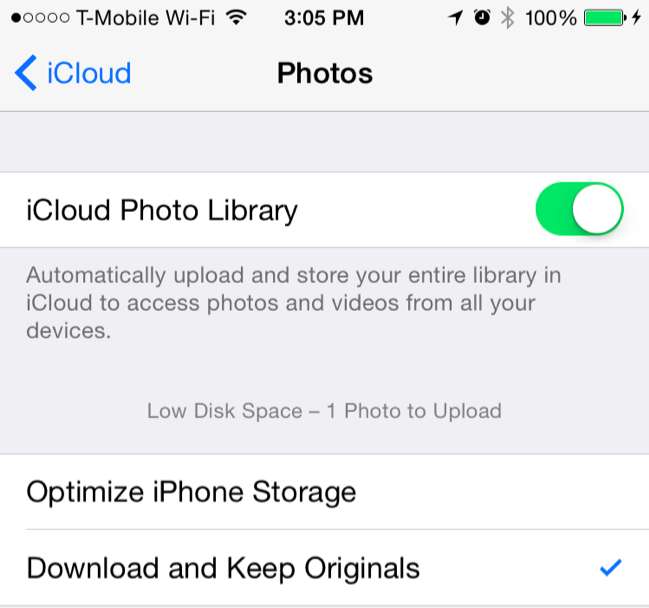
İLİŞKİLİ: İCloud Depolama Alanını Boşaltma
Buradaki tek dezavantaj, depolama fiyatıdır. Apple size toplamda yalnızca 5 GB verir iCloud saklama alanı ek olarak tüm fotoğraflarınızı içermesi gereken iCloud yedeklemeleri ve diğer senkronize edilmiş veriler. Örneğin, ayda 0,99 dolara 20 GB veya ayda 3,99 dolara 200 GB daha fazla satın alabilirsiniz. Daha fazla satın almak için Ayarlar> iCloud> Saklama Alanı> Daha Fazla Saklama Alanı Satın Alın bölümüne gidin.
Ayrıca yapabilirdin fotoğraflarınızı otomatik olarak yüklemek ve saklamak için farklı bir hizmet kullanın . Örneğin, Dropbox, Google+ Fotoğraflar, Microsoft’un OneDrive ve Yahoo! ’Nun Flickr’ının tümü, çektiğiniz fotoğrafları otomatik olarak sunucularına yükleyebilir. Bu hizmetler ayrıca iCloud'dan daha fazla ücretsiz depolama alanı ve daha ucuz depolama planları sunar. Örneğin Flickr, 1 TB'a kadar ücretsiz fotoğraf depolama alanı sunar. Fotoğraflarınızı böyle bir hizmete yükledikten sonra, yer açmak için bunları telefonunuzdan silebilirsiniz.
Her zaman kendi başınıza yapma seçeneği de vardır. İPhone'unuzu bilgisayarınıza bağlayın ve fotoğraflarınızı kendi bilgisayarınıza aktarın ve ardından yer açmak için iPhone'unuzdan silin. Bunu yaparsanız, önemli fotoğraflarınızın yedeğini aldığınızdan emin olun.
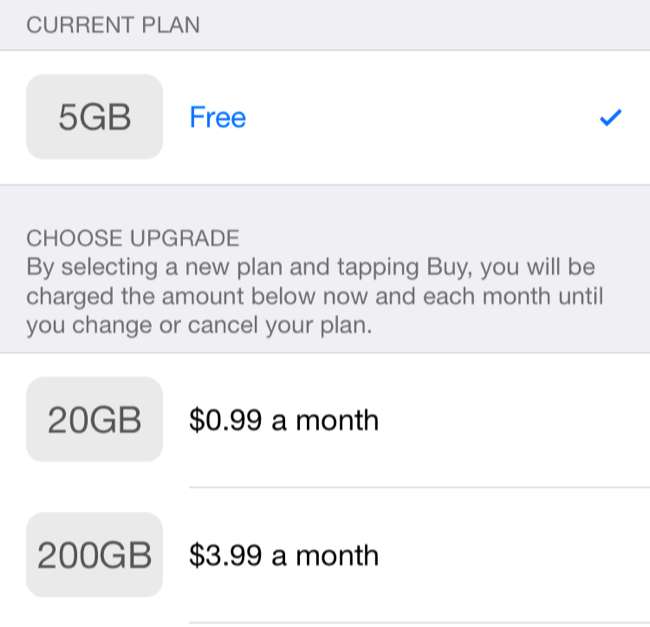
Boş Alan Olmadan Sistem Yazılım Güncellemelerini Yükleyin
İLİŞKİLİ: Evet, Bu Ekstra Depolamanın Fiyatı Fazla, Ama Yine de Parasını Ödemelisiniz
Yeterli boş alanınız yoksa, normal "havadan (OTA) güncelleme" prosedürünü kullanarak iPhone veya iPad'inizin işletim sistemi için güncellemeleri yükleyemeyebilirsiniz. Ayarlar> Genel> Yazılım Güncelleme'ye gidin ve iPhone veya iPad'inizde güncellemeyi gerçekleştirmek için yeterli alan olmadığı öğrenilebilir. Bu, 8 GB ve hatta 16 GB iPhone'lar gibi depolama kısıtlaması olan cihazlarda bir sorundur.
Bir dahaki sefere 8 GB iPhone'unuz için büyük bir 5+ GB güncelleme geldiğinde yer açmak için bir şeyleri çılgınca silmek yerine, bunun yerine iTunes'u kullanın. İPhone veya iPad'inizi iTunes yüklü bir PC veya Mac'e takın, iTunes'u açın ve cihazı seçin. “Güncellemeyi Kontrol Et” i tıkladığınızda iTunes, büyük miktarda boş alan gerektirmeden güncellemeyi cihazınıza indirip yükleyecektir. Yer açmak için hiçbir şeyi kaldırmanız gerekmeyecek.
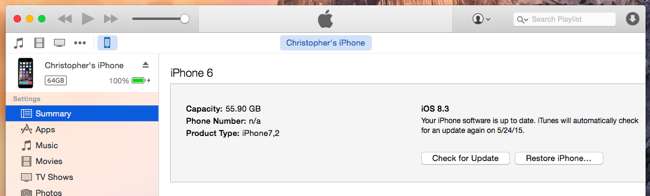
iPhone'lar desteklemiyor microSD kartlar depolama genişletmesi için. İPhone'unuzla birlikte gelen depolama alanı, alacağınız tek şey. İPhone veya iPad'inizde her zaman yeterince boş alan bulamadığınızı fark ederseniz, bir dahaki sefere daha büyük bir alan aldığınızdan emin olun. Satın aldığınız iPhone türüne bağlı olarak 8 GB ve 16 GB olan temel modeller, son derece sınırlı bir alana sahiptir. Genellikle iyi bir fikirdir biraz daha fazla depolama alanıyla daha pahalı modelleri satın alın iPhone'dan mı yoksa dizüstü bilgisayardan mı bahsediyorsunuz.







